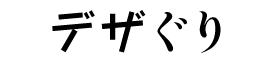2022フリーランス デザイナー 青色申告(2021年度)

今年も確定申告の時期です!会計ソフト「freee」+マイナンバーカードでスマホからマイナンバーカードを読み込むことで、カードリーダーを使わず、電子申告が可能です。大まかな流れは昨年までの記事(この記事の下方にリンクあり)を参考にしていただき、今回は昨年までの流れにプラスアルファの記事を書こうと思います。
カードリーダーを用意したくない理由:Macを買い換える予定があるため、対応機器が変わる可能性がある。スマホで出来るなら、今後カードリーダーが必要なくなるのでは?という勝手な予想。
Contents
2022年(2021年度)の変更点、更新内容
- 電子帳簿保存に対応するためレシートをファイルボックスへアップロード
- ECサイト発行などの電子的な領収書もファイルボックスへアップロード
電子帳簿保存法の改正(2022年1月1日施行)
会計ソフトなどで作成した帳簿をデータ保存。紙で受領したレシート、領収書などをスキャナやスマホで読み取りデータ保存。メールで受け取ったり、ネット上でダウンロードした取引情報をデータ保存。データ保存したら紙の書類は保存の必要はないようです。
この1月から改正と言うことなので来年の申告からは電子保存したものが必要になるはずですが、freeeではファイルボックスにアップロードすることで紙の領収書、レシート、Amazonなどで発行されたPDFの電子領収書を電子的に保存することができるため、今回もこの方法で作成しました。
「freee」からマイナンバーカードで電子申告の流れ
※私の行ったやり方です。方法はいくつかあります。マイナンバー取得済み、e-Tax利用者識別番号取得済みで2年目からの流れになります。申請から始める方は過去記事もご覧ください。
- 会計ソフト「freee」で取引の登録
- 電子帳簿保存に対応するため、領収書のアップロード
- 「freee」で確定申告書作成(WEB版)
- スマホに「freee」電子申告アプリをインストール
- スマホで申告書類を送信
電子申告の際の使用環境
- iMac (27-inch, Late 2013) OS10.15.7(Catalina)
- 会計ソフト「freee」 PC版
- 会計ソフト「freee」 スマホ版
- 「freee」電子申告アプリ
- iPhone 8 PLUS
- カードリーダーはナシ
- マイナンバーカード
- 利用者識別番号(e-Tax使用のため税務署で事前申告)
準備するもの
- 領収書、レシート
- 控除証明書
- 支払調書
- マイナンバーカード
- スマートフォン
- 銀行、光熱費などの明細はネット閲覧期限を注意(3ヶ月のものも)
申告時に用意するもの
- マイナポータルのログイン暗証番号
- マイナンバーカード 暗証番号(4ケタ)
- e-Taxの利用者識別番号
- 利用者識別番号の暗証番号
- e-Taxログイン用暗証番号
マイナンバーカードの暗証番号に注意!
マイナンバーカードの申請時に自分で決めた暗証番号は、入力を5回間違えるとリセットされてしまいます。忘れてリセットが必要になった時は、役所の窓口へ行かなくてはなりません。注意しましょう!
会計ソフト「freee」で取引の登録
「freee」Web版(スマホ版でもOK)で作成します。freeeでの申告準備〜作成の流れは過去記事を参照してください。Web版とスマホ版で同じアカウントでログインすれば、内容は同期されています。
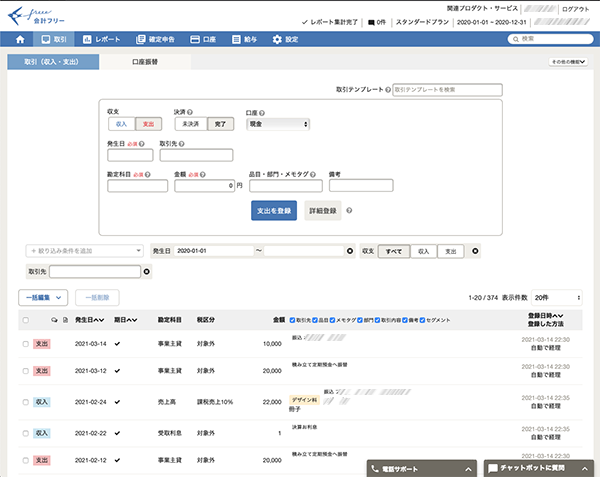
「freee」で領収書のアップロード
freeeの取引から「ファイルボックス」へ紙の領収書、ECサイトなどから発行されたPDFなどをアップロードします。ファイルボックスへの登録はスマホでもできます。レシートならスマホの方が楽かもしれません。
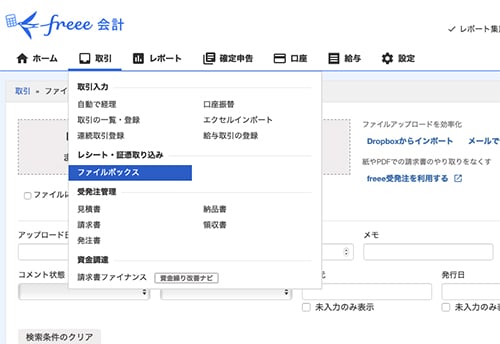
スキャナで複数枚をスキャンしたレシート等は傾いていても角度補正して1枚ずつのファイルに分割する機能があるようです。複数枚を1つのスキャン画像からアップロードする場合には「画像内の複数レシートを分割する」にチェックを入れます。
これが上手く出来れば、とっても便利そうな機能ですが何度やってもエラーで分割されませんでした。だんだん改善されていくことを期待します。
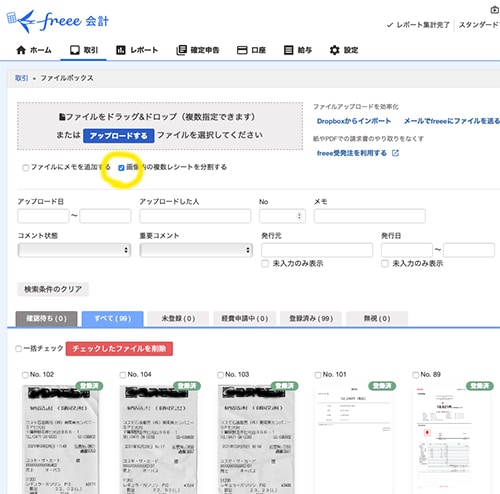
「freee」で確定申告書を作成
確定申告の書類の準備ができたら、確定申告タブから「確定申告書類の作成」へ進みます。手順に沿って進めていきます。
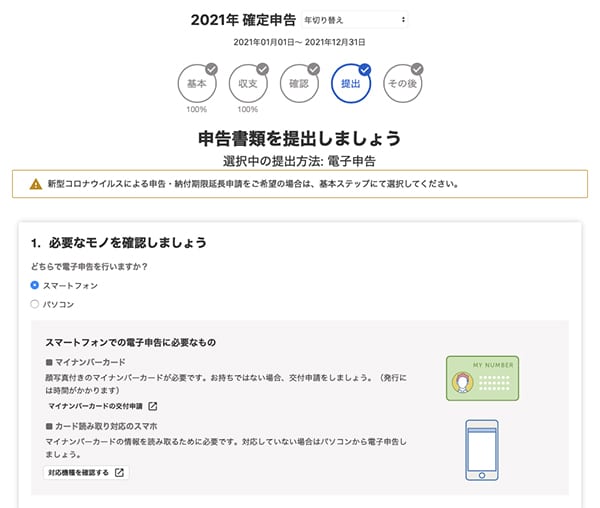
マイナポータルから控除証明が取得できる?
ベータ版とありますが、昨年はなかったマイナポータルから生命保険料の控除証明書の情報が取得できます。とあります。トライしてみましたが、生命保険会社へ控除証明書を電子データで受け取る申請まではできましたが、マイナポータルでマイナンバーカード を読み取った後エラーが連発。サポートへエラー番号を送りましたが、今回はあきらめて手動で入力することにしました。
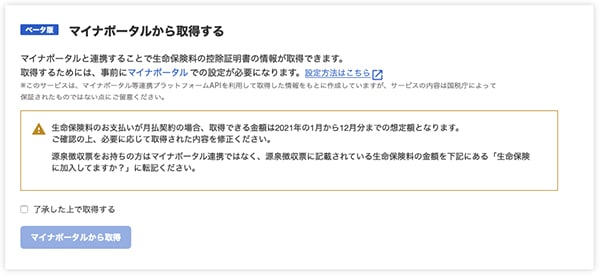
スマホに「freee」電子申告アプリをインストール
中程まで行くと、スマホに電子申告アプリを入れるようにQRコードが出てきます。昨年もやっているのですが、iCloudに保存されてなかったので再度ダウンロードしたところ、ログインしても申告書類がリンクされずエラーになってしまいました。
(ここでfreeeヘルプ参照しました)その場合は5まで進み、「QRコードを表示する」で表示されたQRコードから入ると自分のリンク書類へダイレクトに行けました。
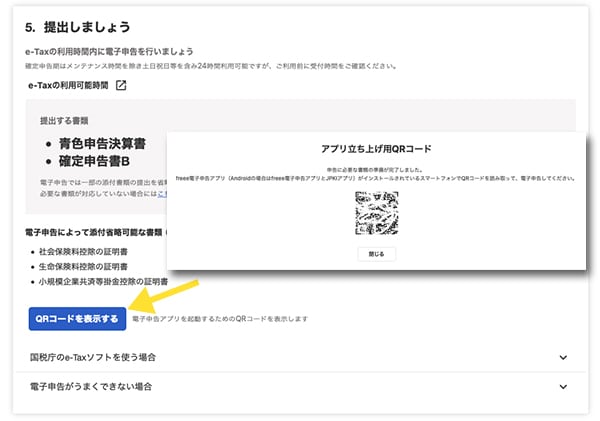
カードリーダーなしでスマホで申告書類を送信
「電子申告・申請が完了しました!」と表示されたら完了です。受付結果の確認で登録されているか確認ができます。この確認の内容はe-Taxのメッセージボックスの中身なので、e-Taxのマイページにアクセスしても見ることができます。e-Taxで設定した暗証番号が必要です。
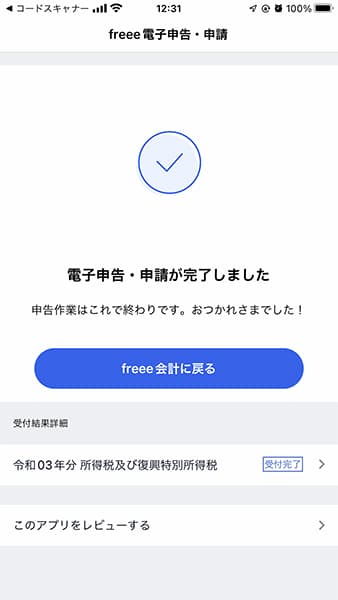
無事に送信完了!
ここまでをe-Taxの利用時間内にやる必要があります。!もし時間外になってしまっても、申告書類は作成済みなので提出は次の日でも続きからできます。
今年の確定申告の感想
確定申告書類作成までをWEB版で、提出の時だけスマホで申告。昨年までに比べると、とてもスムーズにできました。今後は電子帳簿保存なので、レシートも外出先でファイルボックスへ入れておけば紙の保存は必要ないとのことです。(freee のYouTubeで言ってました)